文章詳情頁
Win10系統如何開啟Secondary Logon服務?
瀏覽:109日期:2022-09-25 13:50:10
Secondary Logon服務意思就是二級登錄,在不同憑據下啟用啟動過程。如果Secondary Logon服務被禁用,任何依賴它的服務將無法啟動。那么,Win10系統如何開啟Secondary Logon服務呢?接下來,針對這一問題,小編就來教教大家Win10系統開啟Secondary Logon服務的方法。
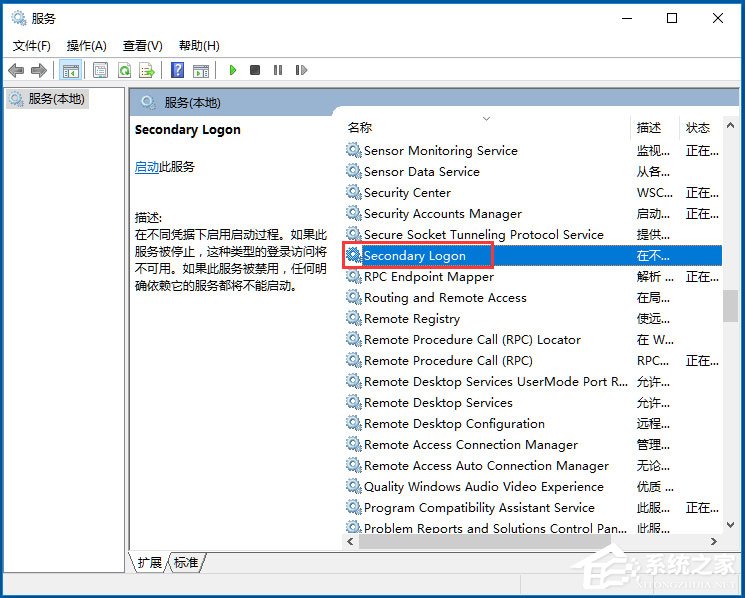
方法/步驟
1、點開資源管理器,找到此電腦(我的電腦);
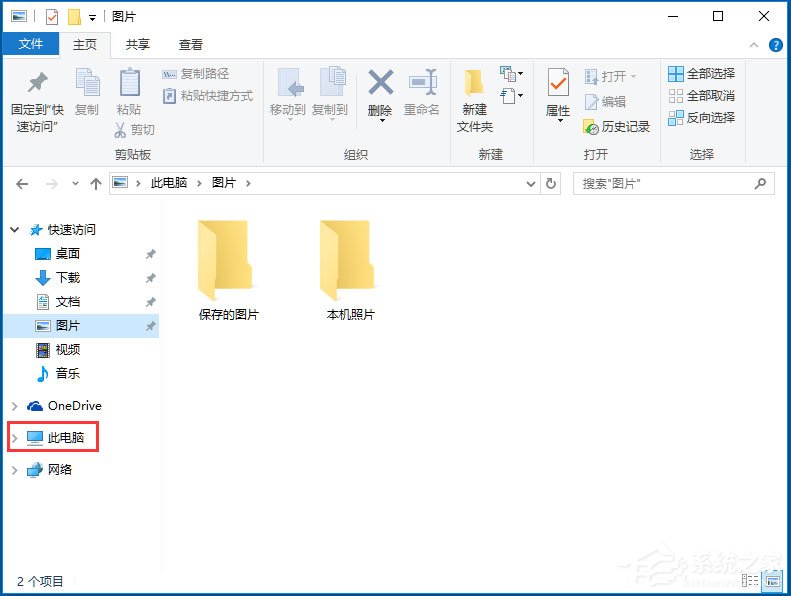
2、點擊中間的管理選項,或者直接選中此電腦,然后點擊鼠標右鍵,也會出現管理選項;
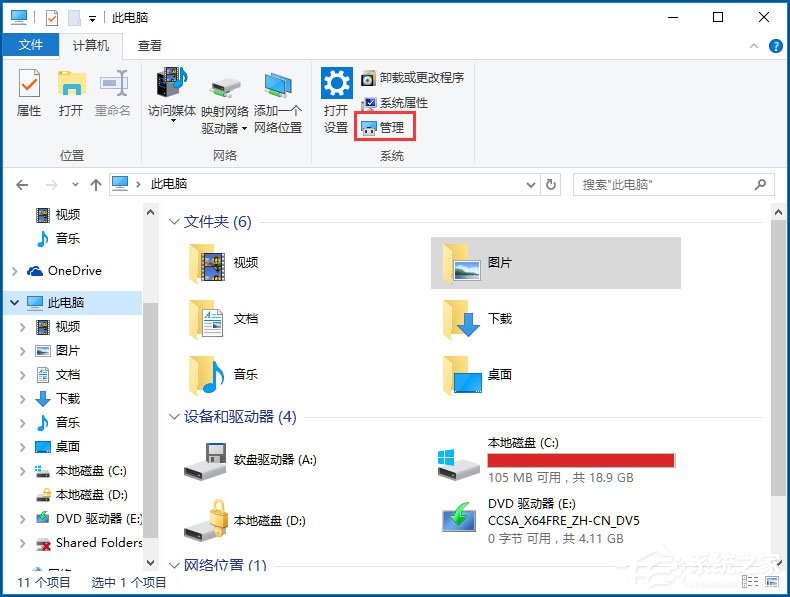
3、點擊管理之后出現此界面,找到最后的服務和應用程序;
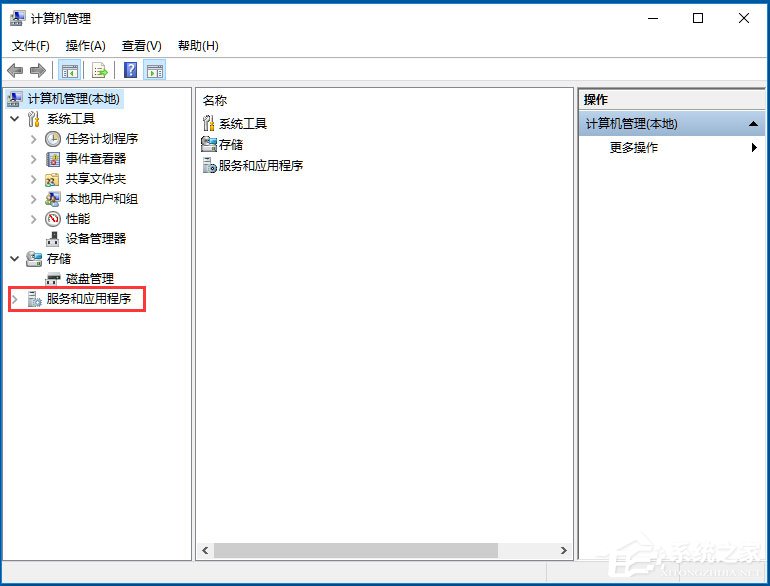
4、點擊服務和應用程序之后,出現服務菜單;
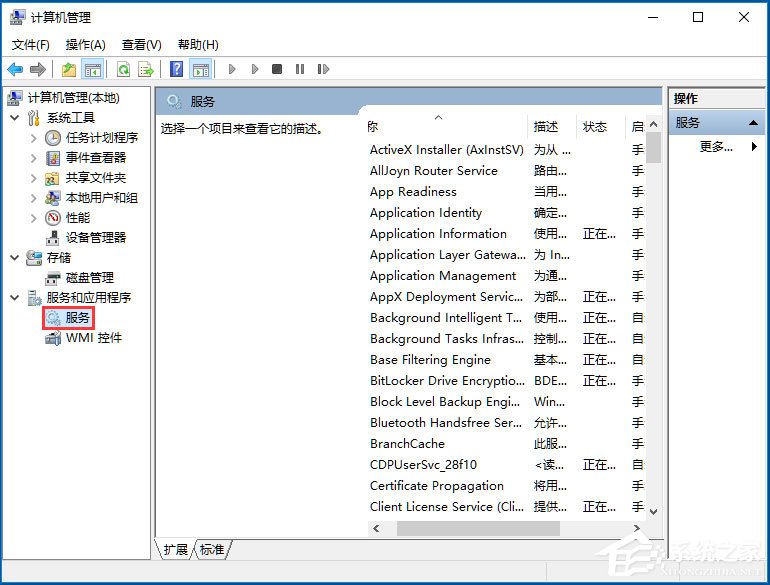
5、點擊服務,彈出計算機所有正在運行或停止的服務;
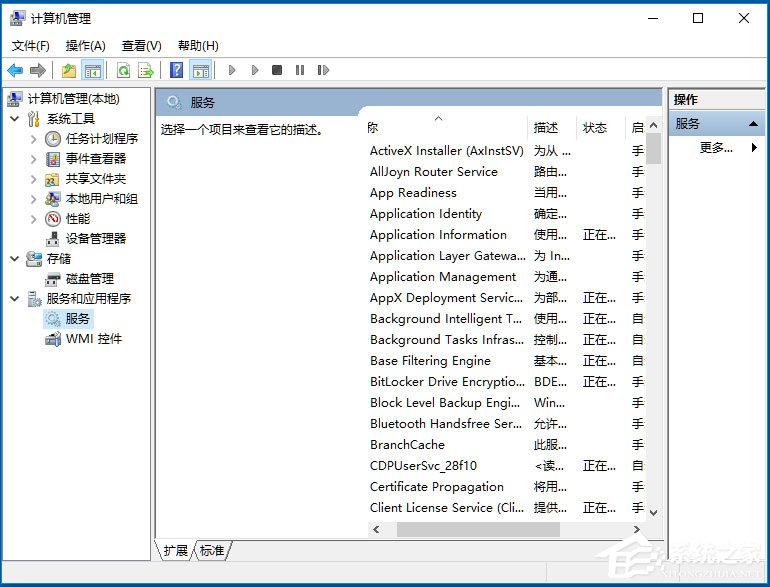
6、按首字母順序,找到Secondary Logon;
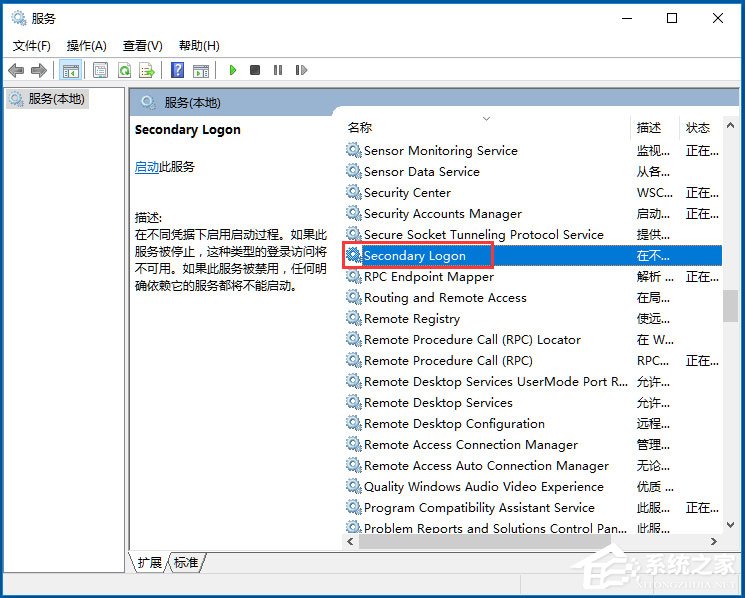
7、找到后單擊右鍵,這里可以選擇啟動,停止,禁止等,如果我們想啟動就直接點啟動即可!
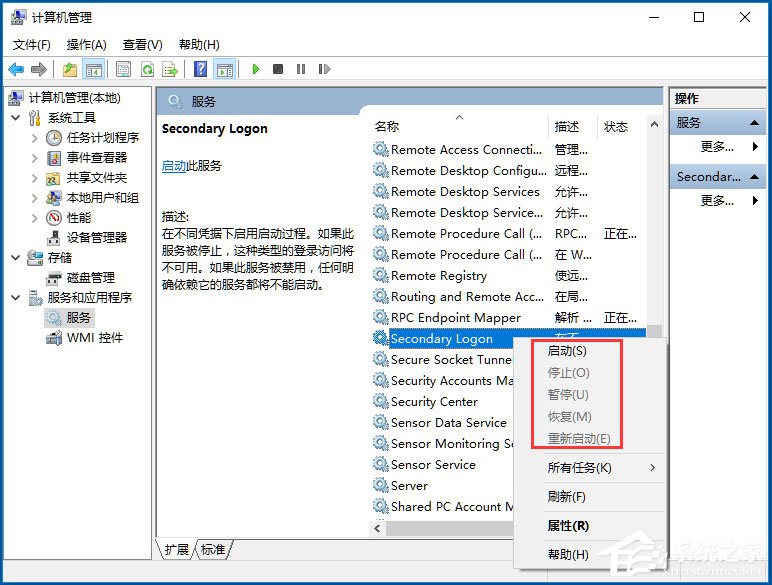
以上就是Win10系統開啟Secondary Logon服務的具體方法,按照以上方法進行操作,就能順利開啟Secondary Logon服務。
相關文章:
1. Fedora怎么設置圖標主題? Linux系統圖標主題的設置方法2. Mac無線網絡怎么設置?蘋果Mac電腦無線網絡設置教程3. centos6.5下kvm環境搭建詳解4. Debian11怎么查看虛擬內存使用情況? 查看進程占用虛擬內存技巧5. 統信UOS怎么設置不讓瀏覽器上網? UOS禁止瀏覽器訪問網絡的技巧6. solaris11如何擴展資源池?solaris11擴展資源池的方法7. Win11 正式版 Build 22621.1105一月累積更新補丁KB5022303發布(附完整更新日志)8. 在CentOS或RHEL 7上修改主機名的方法9. 什么是Unix 以及它為什么這么重要?10. 老毛桃winpe系統對注冊表信息進行備份的方法
排行榜

 網公網安備
網公網安備